2Dでトリミング
Graphisoft
オプション
- RSS フィードを購読する
- 新着としてマーク
- 既読としてマーク
- ブックマーク
- この話題を購読する
- 印刷用ページ
- 不適切なコンテンツを報告
2023-10-03 11:17 AM
トリミング機能は、既存の要素を2Dと3Dですばやく簡単に編集するのに役立ちます。これは、平面図でCtrl-クリック(Windowsの場合)/Cmd-クリック(MacOSの場合)要素によって行われます。壁、線、円弧などの不要な部分を切り取ったり、2つに分割したり、別の要素に拡張したりすることができます。また、要素の実際の交点または仮想の交点にホットスポットを作成するためにも使用できます。ただし、Archicadが何を行うかは、選択した要素の数や種類、Ctrl/Cmdクリックが発生したときに有効になっているツールなど、いくつかの要因によって異なります。
 選択されている要素がある場合、ArchicadはCtrlクリックされた要素との交差の可能性がある選択された要素のみを考慮します。
選択されている要素がある場合、ArchicadはCtrlクリックされた要素との交差の可能性がある選択された要素のみを考慮します。

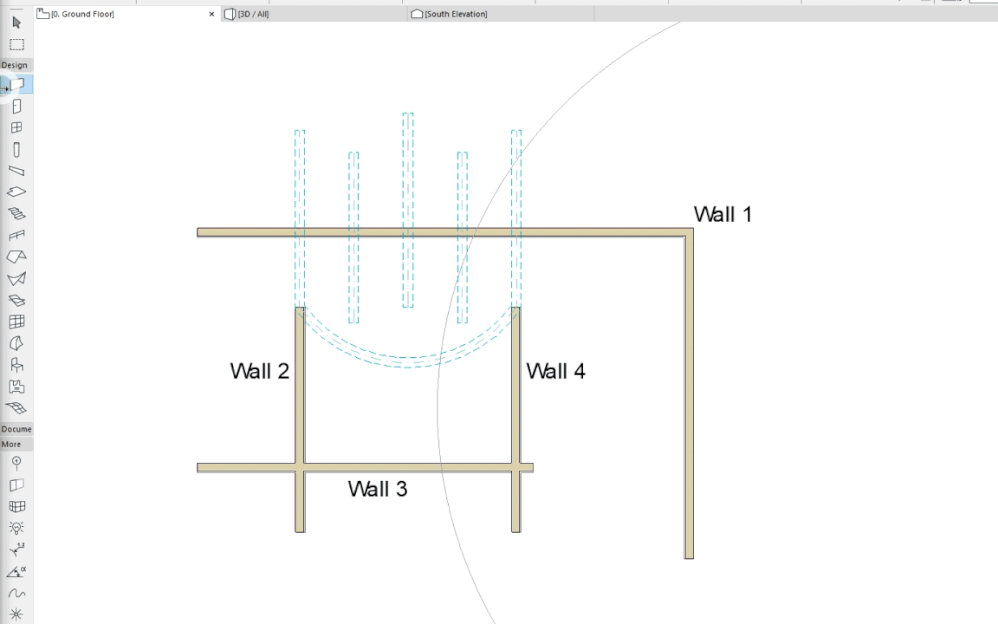 要素が1つ選択されている場合、その要素をCtrlクリックしてもトリミング操作は行われません。
要素が1つ選択されている場合、その要素をCtrlクリックしてもトリミング操作は行われません。
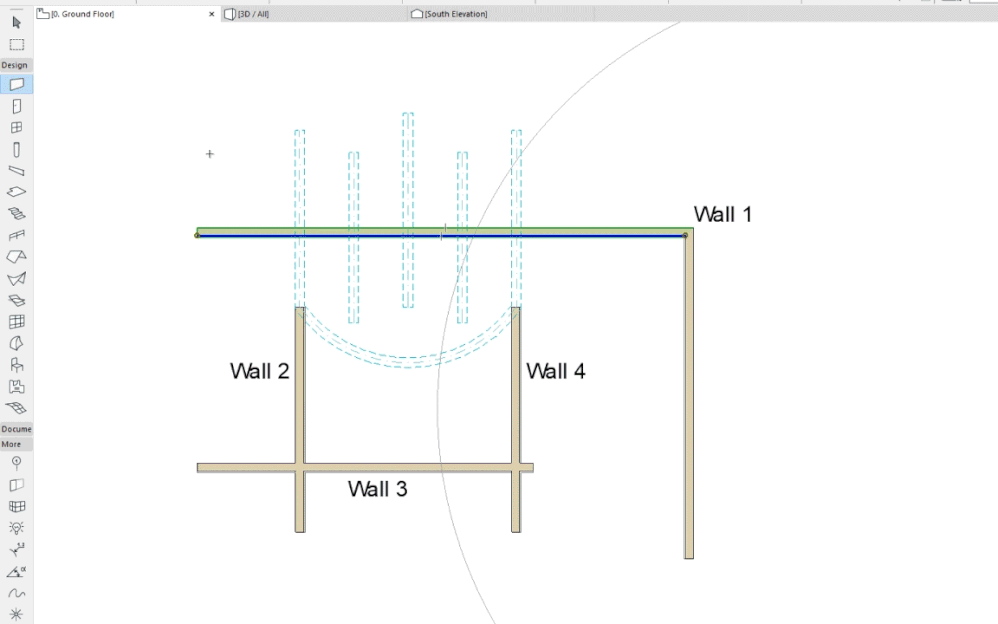 複数の要素が選択されている場合、これらの要素がCtrlキーを押しながらクリックした要素と交差していれば、その要素に沿って2つに分割され、交差していなければ、選択された要素はCtrlキーを押しながらクリックした要素との仮想交点まで拡張されます。
複数の要素が選択されている場合、これらの要素がCtrlキーを押しながらクリックした要素と交差していれば、その要素に沿って2つに分割され、交差していなければ、選択された要素はCtrlキーを押しながらクリックした要素との仮想交点まで拡張されます。
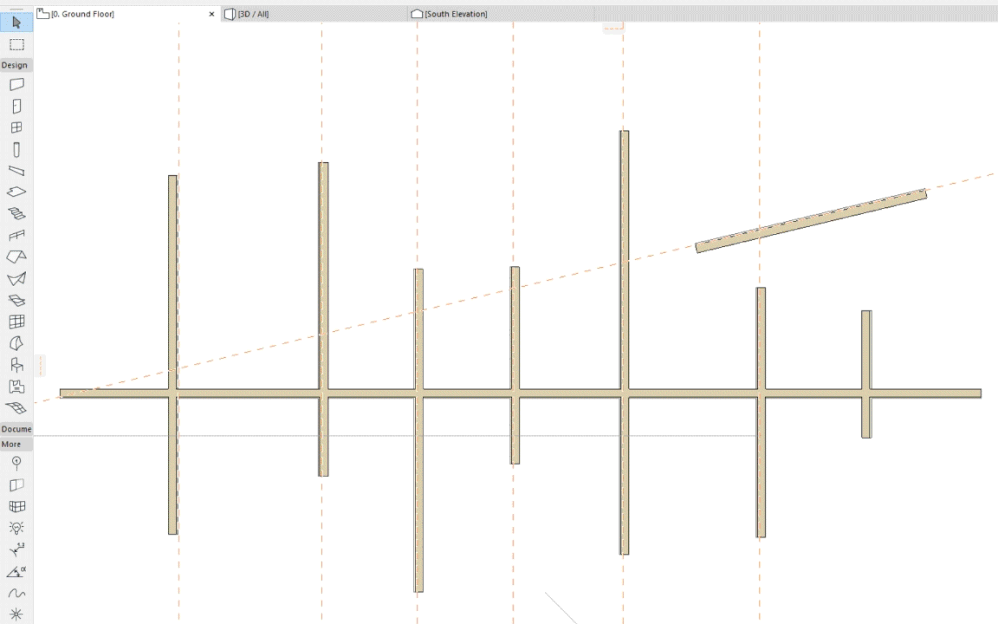
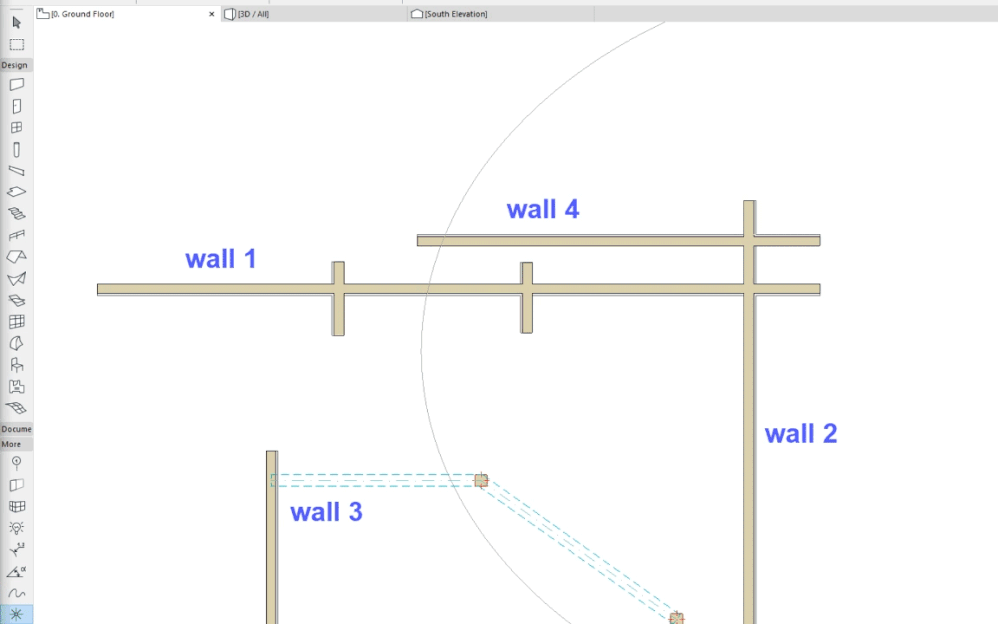 要素が1つ選択されている場合、その要素をCtrlクリックしてもトリミング操作は行われません。他の要素をCtrlキーを押しながらクリックすると、選択されている要素とCtrlキーを押しながらクリックした要素の交点にホットスポットが作成され、 2つの要素が実際に交差している場合は、その交差点にホットスポットが作成され、交差していない場合は、仮想の交点にホットスポットが作成されます。
要素が1つ選択されている場合、その要素をCtrlクリックしてもトリミング操作は行われません。他の要素をCtrlキーを押しながらクリックすると、選択されている要素とCtrlキーを押しながらクリックした要素の交点にホットスポットが作成され、 2つの要素が実際に交差している場合は、その交差点にホットスポットが作成され、交差していない場合は、仮想の交点にホットスポットが作成されます。
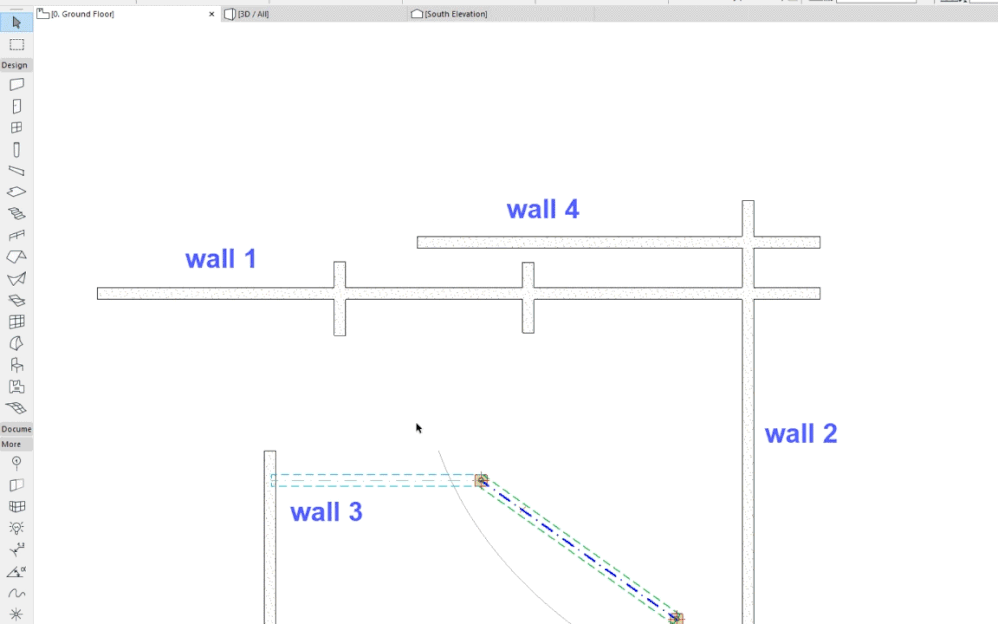 複数の要素が選択されている場合、ホットスポットは、要素が交差している場合、Ctrlキーを押しながらクリックするとその交差点に作成され、要素が交差していない場合は、Ctrlキーを押しながらクリックすると要素との仮想の交点にホットスポットが作成されます。
複数の要素が選択されている場合、ホットスポットは、要素が交差している場合、Ctrlキーを押しながらクリックするとその交差点に作成され、要素が交差していない場合は、Ctrlキーを押しながらクリックすると要素との仮想の交点にホットスポットが作成されます。
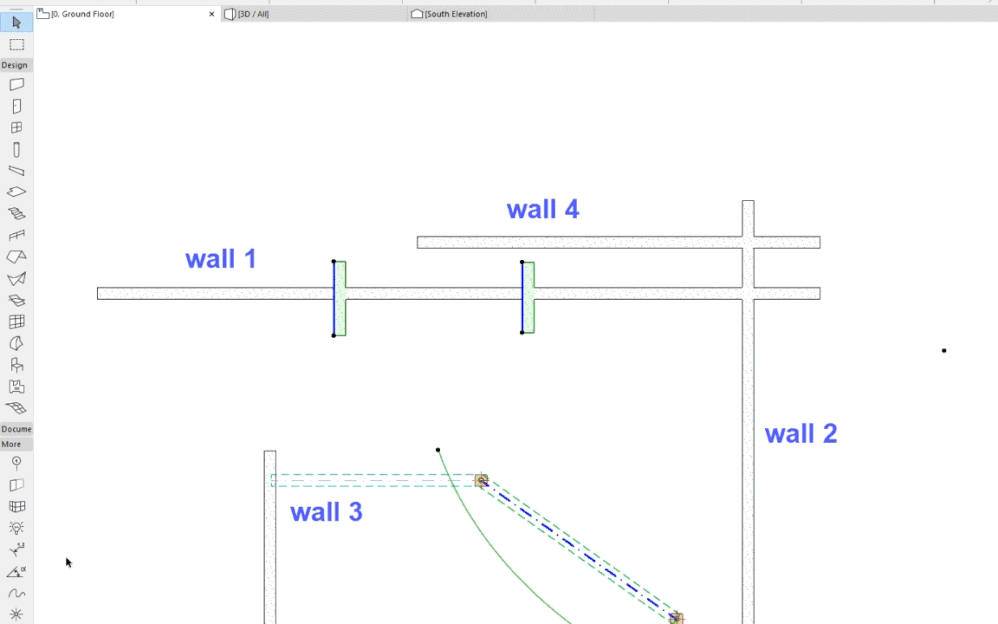
クリックすると、可能な組み合わせが表示されます:
矢印ツールが現在有効化しているツールです
選択されている要素がない場合、いずれかの要素をCtrlクリックすると、クリックした要素のその部分が、両方向に最も近い交点までトリミングされます。黒いはさみは要素の端の上に表示され、白いはさみは空いているスペースで表示されます。

選択された要素のツールは、現在有効化されているツールです
選択されている要素がない場合、任意の要素をCtrlキーを押しながらクリックすると、矢印ツールを使用していた場合と同じ結果が得られます。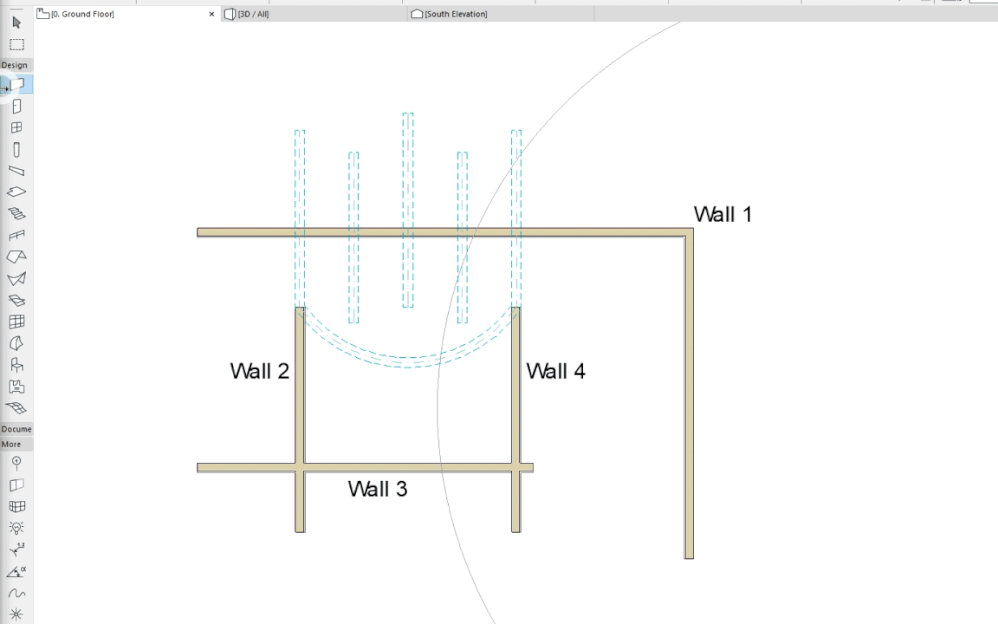
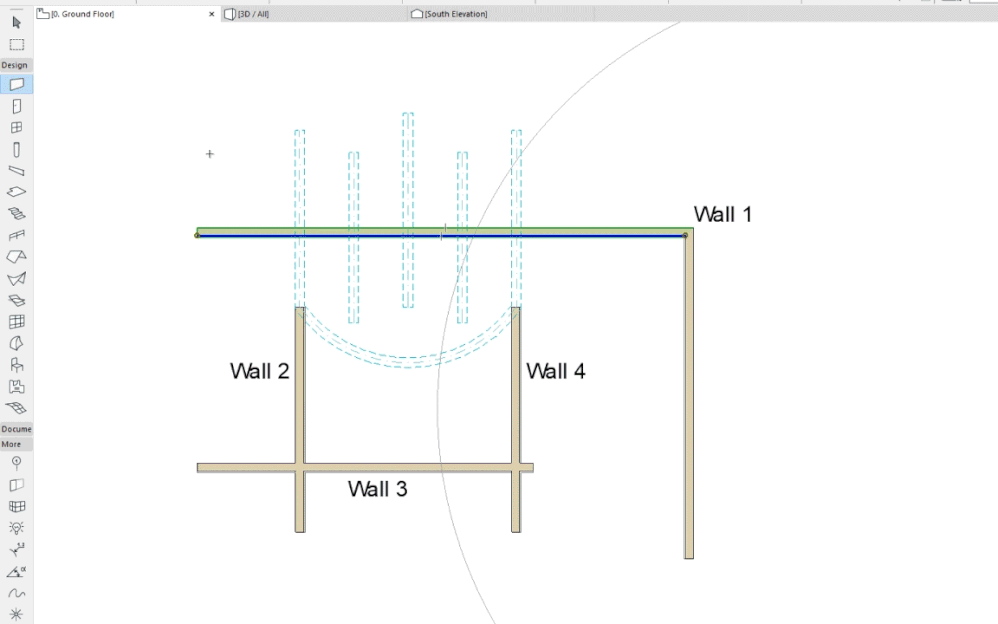
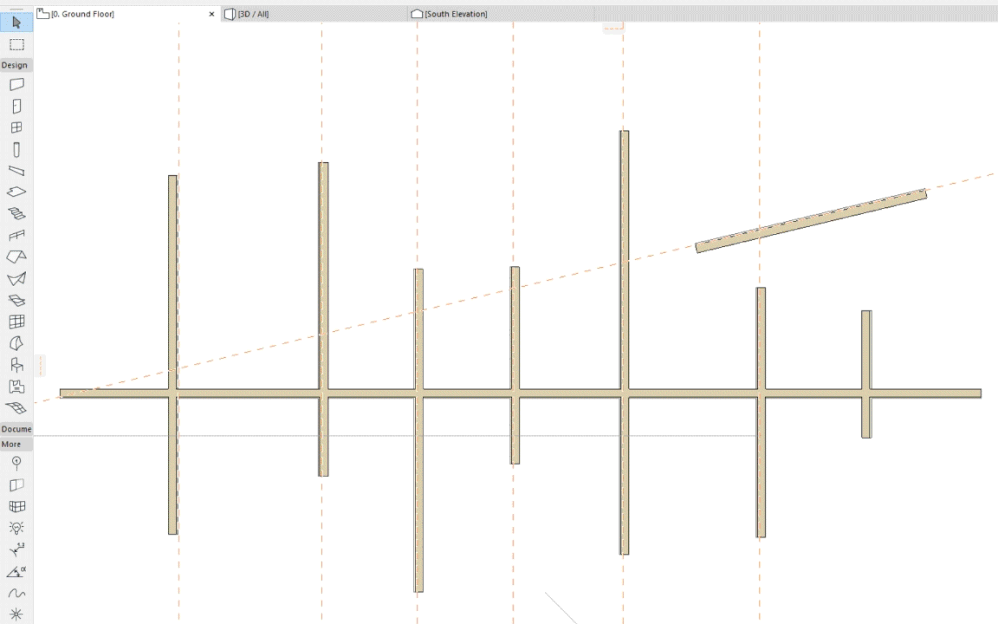
 注意:
注意:
現在有効なのはホットスポットツールです
選択されている要素がない場合、任意の要素をCtrlキーを押しながらクリックすると、矢印ツールを使用していた場合と同じ結果が得られます。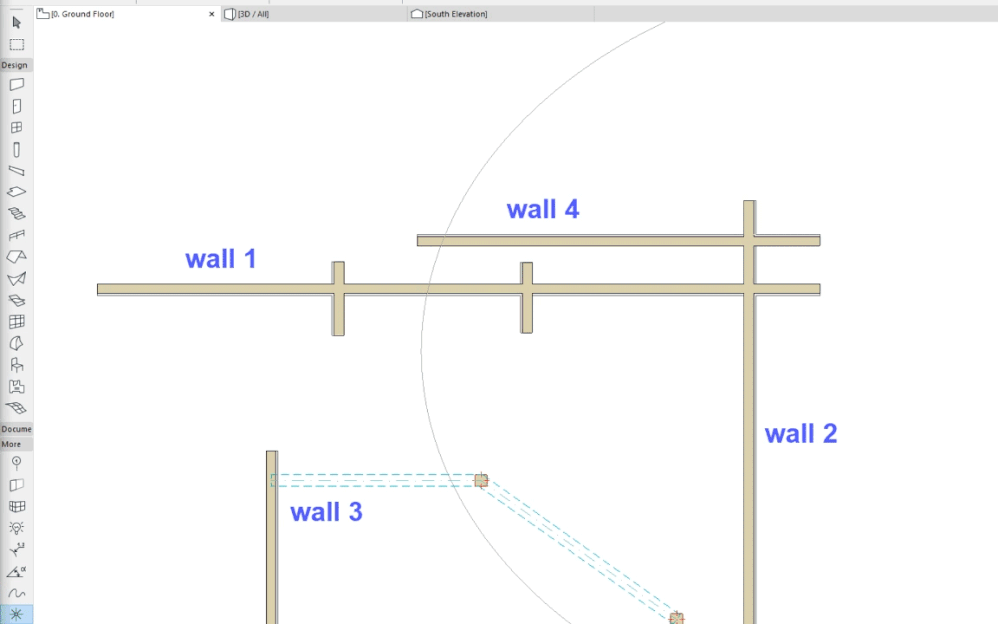
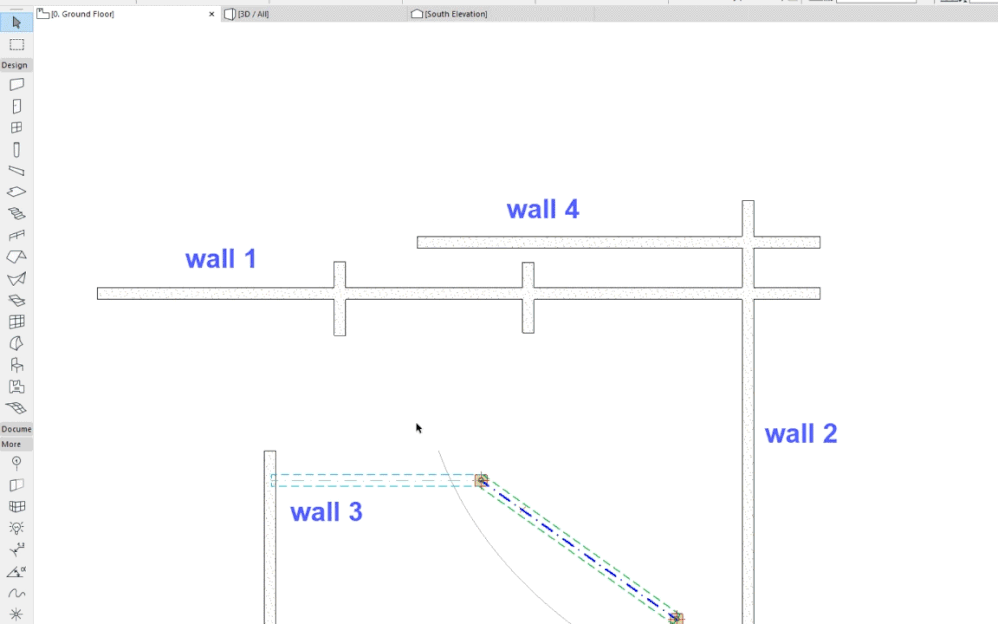
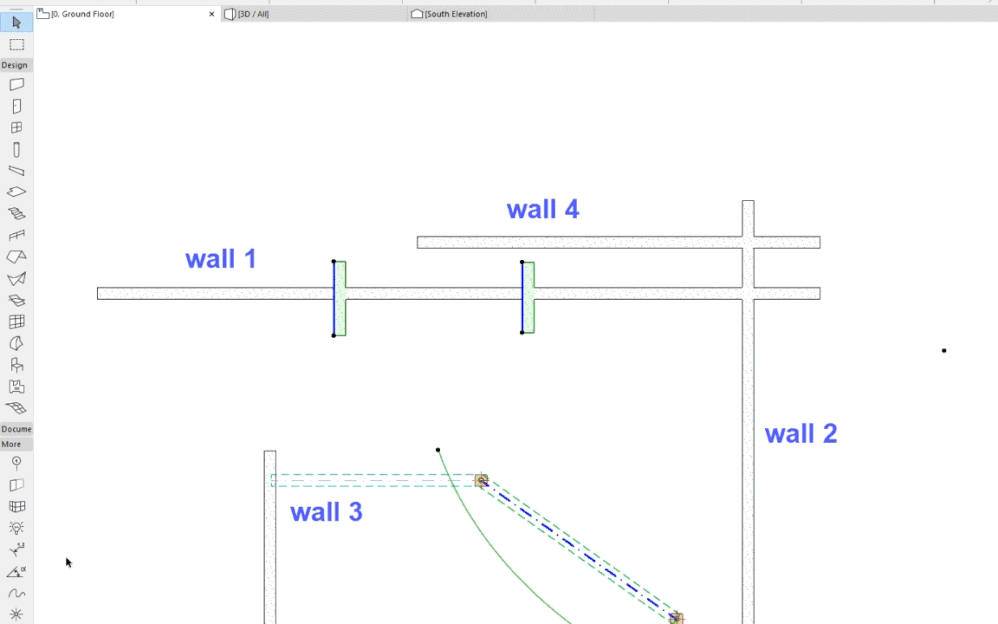
 注意:
注意:
- 矢印ツールと選択された要素のツールで、Ctrlキーを押しながらクリックした要素が修正(分割、トリミング)されます。他のツールが選択されている場合、Ctrlを押しながらクリックされた要素が分割/トリミングを行います。
- 建設要素(特に壁と梁)がトリミング/分割/拡張されると、その基準線に沿って行われます。その基準線が他の要素と交差する箇所が、演算が行われる点になります。Ctrlクリックされた要素が演算子要素である場合、そのクリックされた辺が考慮されます。したがって、線は壁の基準線側または基準線側の反対側で分割できます。
- 線形要素(直線壁、梁、線、円弧など)はトリミング/分割およびトリミングできますが、多角形要素(塗りつぶし、屋根、スラブなど)は辺でのみ分割/トリミングできます。これには、[編集]メニューの[分割]コマンドを使用できます。
3Dでトリミングする
3Dでのトリミングについて知りたい場合は、以下のリンクをご覧ください:- 屋根で切り取りコマンド
- [ゾーンをクロップ]コマンド
- ソリッド編集
- 要素の分割(平面図と3Dウィンドウで使用可能)
関連する記事
